连着无线网怎么看密码 如何在电脑上查看已连接无线网络的密码
更新时间:2023-12-12 14:06:15作者:xtang
无线网络已经成为我们生活中不可或缺的一部分,在连接到新的无线网络时,我们常常会遇到一个棘手的问题:忘记了密码。面对这种困扰,我们应该如何解决呢?幸运的是电脑提供了一个简单又便捷的方法,可以帮助我们找回已连接无线网络的密码。在本文中我们将介绍如何在电脑上查看已连接无线网络的密码,为您解决这一难题。无论是忘记密码还是希望分享网络连接,本文都将为您提供解决方案。
方法如下:
1.点击开始菜单,选择控制面板选项。或者按下Windows+S后弹出【控制面板】,点击。
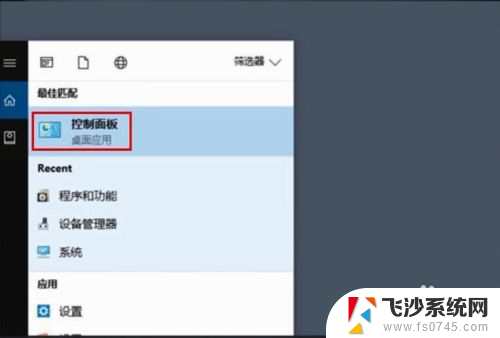
2.点击【网络和共享中心】
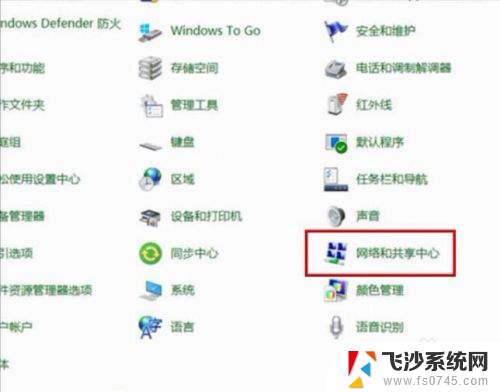
3.点击正在连接的WLAN
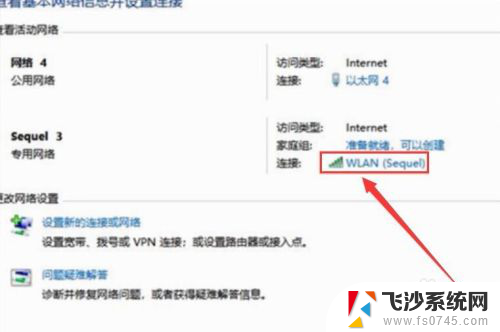
4.进入WLAN状态后点击【无线属性】。
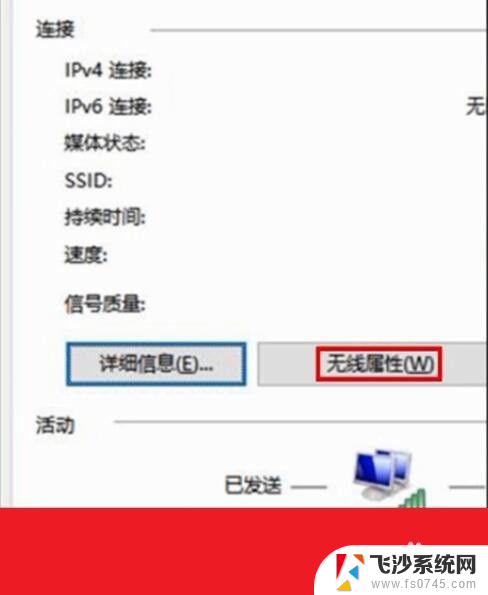
5.在安全页面√选【显示字符】。即可查看到正在连接的WiFi密码。
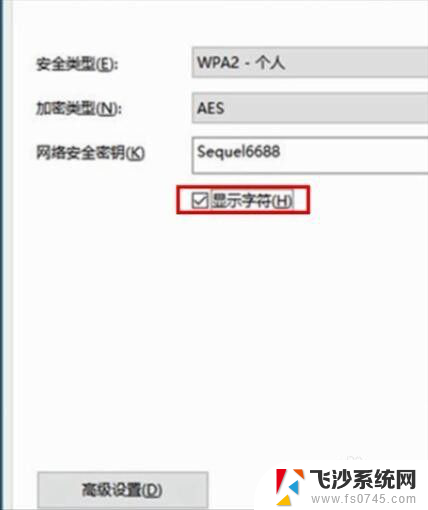
6.或者点击下面的任务栏中象楼梯一样的无线网络标志,再右击已连接的WiFi。再点击小框框里的【属性】,再√选【显示字符】前面的小方块。小方块打勾后也可查看到正在连接的WiFi密码。
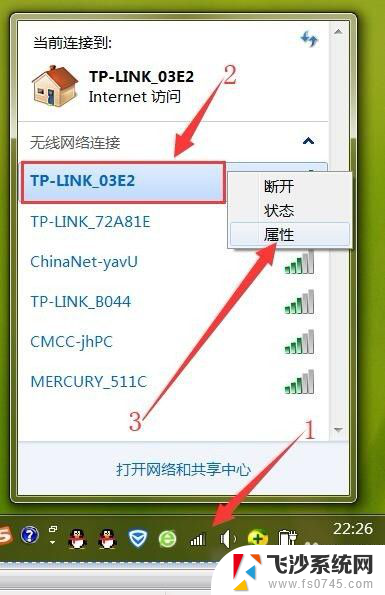
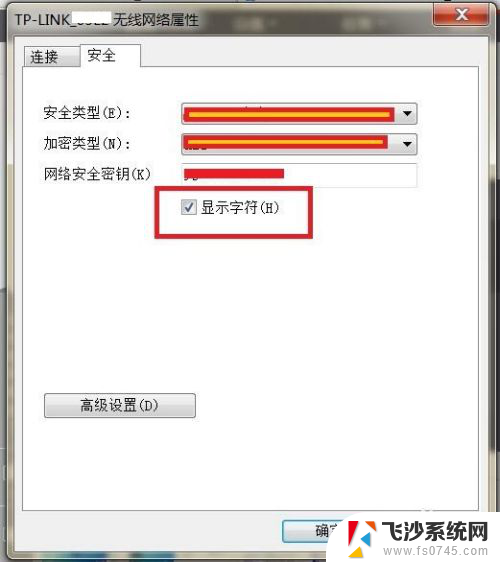
以上是关于如何查看无线网络密码的全部内容,如果还有不清楚的用户,可以参考以上步骤进行操作,希望对大家有所帮助。
连着无线网怎么看密码 如何在电脑上查看已连接无线网络的密码相关教程
-
 已连接网络怎么查看密码 无线网络连接密码如何查看
已连接网络怎么查看密码 无线网络连接密码如何查看2023-11-18
-
 怎么查看已连接的无线网密码 怎样在笔记本电脑上查看已连接WiFi密码
怎么查看已连接的无线网密码 怎样在笔记本电脑上查看已连接WiFi密码2024-03-15
-
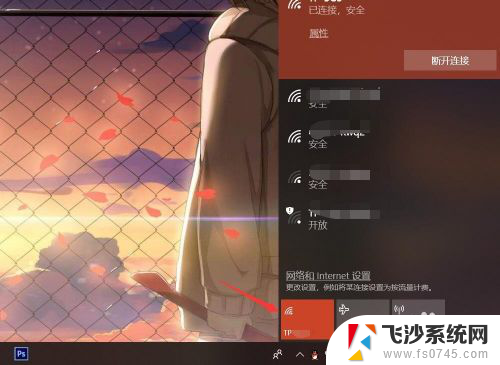 电脑看无线网密码 怎样在笔记本电脑上查看已连接WiFi的密码
电脑看无线网密码 怎样在笔记本电脑上查看已连接WiFi的密码2024-08-26
-
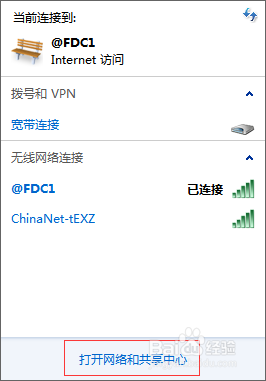 已连接的网络如何查看密码 如何查看已连接的WiFi密码
已连接的网络如何查看密码 如何查看已连接的WiFi密码2024-05-06
- 如何知道电脑网络的密码 Windows如何查看网络连接密码
- 怎么看电脑连的wifi密码 电脑里存储的无线网络密码在哪里可以查看
- 电脑网络怎么查看密码 如何查看已保存的网络连接密码
- 手机连上无线网怎么查看密码 手机连接wifi后如何查看密码
- 如何查看手机已经连接的wifi密码 手机连接网络后如何查看WIFI密码
- 怎么查电脑连接的无线wifi密码 电脑里保存的无线wifi密码怎么查看
- 苹果13pro截屏有几种方法 iPhone13 Pro截屏操作步骤
- 华为无线耳机怎么连接手机蓝牙 华为无线蓝牙耳机手机连接方法
- 电脑如何硬盘分区合并 电脑硬盘分区合并注意事项
- 连接网络但是无法上网咋回事 电脑显示网络连接成功但无法上网
- 苹果笔记本装windows后如何切换 苹果笔记本装了双系统怎么切换到Windows
- 电脑输入法找不到 电脑输入法图标不见了如何处理
电脑教程推荐
- 1 如何屏蔽edge浏览器 Windows 10 如何禁用Microsoft Edge
- 2 如何调整微信声音大小 怎样调节微信提示音大小
- 3 怎样让笔记本风扇声音变小 如何减少笔记本风扇的噪音
- 4 word中的箭头符号怎么打 在Word中怎么输入箭头图标
- 5 笔记本电脑调节亮度不起作用了怎么回事? 笔记本电脑键盘亮度调节键失灵
- 6 笔记本关掉触摸板快捷键 笔记本触摸板关闭方法
- 7 word文档选项打勾方框怎么添加 Word中怎样插入一个可勾选的方框
- 8 宽带已经连接上但是无法上网 电脑显示网络连接成功但无法上网怎么解决
- 9 iphone怎么用数据线传输文件到电脑 iPhone 数据线 如何传输文件
- 10 电脑蓝屏0*000000f4 电脑蓝屏代码0X000000f4解决方法